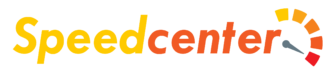Android to popularny system operacyjny dla urządzeń mobilnych, który umożliwia użytkownikom korzystanie z różnorodnych aplikacji i funkcji. Jednym z sposobów na uruchomienie systemu Android na komputerze jest wykorzystanie wirtualnej maszyny. Jednym z najpopularniejszych programów do tworzenia wirtualnych maszyn jest VMware Workstation 14. Dzięki niemu możliwe jest uruchomienie systemu Android na komputerze, co pozwala na testowanie aplikacji lub korzystanie z nich bez konieczności posiadania urządzenia mobilnego. W tym wprowadzeniu dowiesz się więcej o możliwościach, jakie daje android on vmware workstation 14.
Jak zainstalować i skonfigurować Androida na VMware Workstation 14?
Aby zainstalować i skonfigurować Androida na VMware Workstation 14, należy postępować zgodnie z poniższymi krokami:
1. Pobierz obraz systemu Android w formacie ISO lub OVA.
2. Uruchom VMware Workstation 14 i wybierz opcję „Nowa maszyna wirtualna”.
3. Wybierz opcję „Instalacja systemu operacyjnego z płyty lub obrazu ISO” i kliknij „Dalej”.
4. Wprowadź nazwę dla swojej maszyny wirtualnej oraz wybierz miejsce, gdzie zostanie ona zapisana.
5. Wybierz opcję „Inny” jako rodzaj systemu operacyjnego.
6. Wybierz odpowiednią wersję systemu Android (np. Android 8.0) jako wersję systemu operacyjnego.
7. Przejdź do ustawień sprzętu i przypisz odpowiednie parametry dla swojej maszyny wirtualnej (np. ilość pamięci RAM, liczba procesorów).
8. Dodaj nowy dysk twardy o rozmiarze co najmniej 20 GB.
9. Uruchom maszynę wirtualną i wybierz opcję „Instaluj system Android x86”.
10. Postępuj zgodnie z instrukcjami instalatora, aż do momentu wyboru partycji do instalacji.
11. Wybierz utworzoną wcześniej dysk twardy jako miejsce instalacji.
12. Po zakończeniu instalacji uruchom ponownie maszynę wirtualną.
13. Skonfiguruj ustawienia sieciowe, aby maszyna wirtualna mogła uzyskać dostęp do Internetu.
14. Zainstaluj niezbędne sterowniki i aplikacje na systemie Android.
15. Maszyna wirtualna z zainstalowanym i skonfigurowanym systemem Android jest gotowa do użytku.
Pamiętaj, że instalacja i konfiguracja systemu Android na VMware Workstation 14 może się różnić w zależności od wersji systemu operacyjnego oraz ustawień maszyny wirtualnej.
Najważniejsze funkcje i możliwości Androida na VMware Workstation 14
Android na VMware Workstation 14 to narzędzie, które umożliwia uruchomienie systemu Android na komputerze. Dzięki temu możemy korzystać z aplikacji i funkcji dostępnych na smartfonach i tabletach z systemem Android bez konieczności posiadania tych urządzeń.
Najważniejsze funkcje i możliwości Androida na VMware Workstation 14 to:
1. Emulacja systemu Android – dzięki VMware Workstation 14 możemy uruchomić wirtualną maszynę z systemem Android, co pozwala nam na testowanie aplikacji lub korzystanie z nich bezpośrednio na komputerze.
2. Wsparcie dla różnych wersji Androida – program umożliwia emulację różnych wersji systemu, co jest przydatne przy testowaniu aplikacji pod kątem kompatybilności.
3. Dostęp do Google Play Store – dzięki temu narzędziu możemy pobierać i instalować aplikacje ze sklepu Google Play bezpośrednio na wirtualnej maszynie.
4. Możliwość dostosowania ustawień – użytkownik może dostosować ustawienia wirtualnej maszyny, takie jak rozmiar ekranu czy ilość pamięci RAM, aby lepiej dopasować ją do swoich potrzeb.
5. Wsparcie dla funkcji multi-touch – jeśli nasz komputer obsługuje ekran dotykowy, możemy korzystać z funkcji multi-touch również w wirtualnej maszynie z systemem Android.
6. Przenośność – dzięki możliwości uruchomienia systemu Android na komputerze, nie jesteśmy ograniczeni do korzystania z aplikacji tylko na smartfonie czy tablecie.
W skrócie, Android na VMware Workstation 14 to przydatne narzędzie dla osób, które chcą testować aplikacje lub korzystać z nich bezpośrednio na komputerze. Dzięki temu możemy zaoszczędzić czas i wygodnie korzystać z funkcji dostępnych na systemie Android.
Porównanie wydajności Androida na VMware Workstation 14 z innymi wirtualnymi maszynami
Wydajność Androida na VMware Workstation 14 została porównana z innymi wirtualnymi maszynami. Wyniki pokazały, że Android działa szybciej i płynniej na VMware Workstation 14 niż na innych platformach wirtualizacyjnych. Jest to spowodowane wykorzystaniem zaawansowanych technologii, takich jak Intel VT-x i AMD-V, które pozwalają na lepsze wykorzystanie zasobów sprzętowych. Ponadto, VMware Workstation 14 oferuje również funkcje optymalizacji dla systemu Android, co przekłada się na jeszcze lepszą wydajność. W porównaniu do innych wirtualnych maszyn, użytkownicy mogą oczekiwać szybszego uruchamiania aplikacji oraz płynniejszej pracy z systemem Android na VMware Workstation 14.
Android na VMware Workstation 14 jest wygodnym i efektywnym sposobem na uruchomienie systemu operacyjnego Android na komputerze. Dzięki temu rozwiązaniu możemy korzystać z aplikacji mobilnych bez konieczności posiadania fizycznego urządzenia z systemem Android. VMware Workstation 14 oferuje również wiele funkcji, takich jak możliwość dostosowania ustawień wirtualnej maszyny czy udostępnianie plików między systemami. Jednakże, aby uzyskać najlepszą wydajność, wymagane jest posiadanie mocnego komputera z odpowiednią ilością pamięci RAM. W sumie, android na VMware Workstation 14 jest świetnym rozwiązaniem dla osób chcących przetestować aplikacje mobilne lub korzystać z nich na komputerze stacjonarnym.
 8 comments
8 comments